Όταν αγοράζετε μια νέα τηλεόραση, πιστεύω ότι νιώθετε τα πιο έντονα συναισθήματα τις πρώτες μέρες χρήσης της τηλεόρασής σας. Ωστόσο, λαμβάνω συχνά σχόλια από νέους κατόχους διαφόρων τηλεοράσεων ότι παγώνουν στη λειτουργία Store. Ένας καλός μου φίλος το συνάντησε πρόσφατα όταν αγόραζε μια νέα τηλεόραση Hisense.
Βρήκαμε μερικούς διαφορετικούς τρόπους ενώ προσπαθούσαμε να βγούμε από τη λειτουργία Store. Οι ακριβείς οδηγίες ενδέχεται να διαφέρουν ανάλογα με το λειτουργικό σύστημα της τηλεόρασής σας Hisense. Σε κάθε περίπτωση, μεταβείτε στις Ρυθμίσεις και αναζητήστε είτε τις Ρυθμίσεις για προχωρημένους είτε μια επιλογή που σχετίζεται με τις Ρυθμίσεις συσκευής. Εκεί, μπορείτε να βρείτε το διακόπτη λειτουργίας αποθήκευσης.
Πρέπει να γνωρίζετε ότι οι τηλεοράσεις Hisense έχουν πολλαπλά λειτουργικά συστήματα.
- Google TV: Αυτό είναι το Android με το πρόσθετο Google TV
- Android TV: κλασικό λειτουργικό σύστημα για τηλεοράσεις.
- Roku TV: Το λειτουργικό σύστημα για τηλεοράσεις είναι δημοφιλές στις ΗΠΑ
- ViDAA TV: OS που αναπτύχθηκε από την Hisense
- Fire TV: Προγραμματιστής λειτουργικού συστήματος από την Amazon (που χρησιμοποιείται σπάνια)
Επομένως, η ενεργοποίηση ή απενεργοποίηση της λειτουργίας επίδειξης μπορεί να διαφέρει ανάλογα με το λειτουργικό σας σύστημα. Πρέπει πρώτα να προσδιορίσετε ποιο λειτουργικό σύστημα είναι στην τηλεόρασή σας. Αργότερα στο άρθρο, μπορείτε να μάθετε πώς να ελέγχετε τις λειτουργίες επίδειξης, ανάλογα με την έκδοση λειτουργικού συστήματος της τηλεόρασης Hisense.
Πώς να μάθετε ποιο είναι το λειτουργικό σύστημα στην τηλεόρασή μου Hisense
Είναι εύκολο: την πρώτη φορά που θα το ενεργοποιήσετε, θα εμφανιστεί το λογότυπο του λειτουργικού συστήματος. Εάν έχετε Roku, τότε το γνωρίζετε γιατί έχετε συνδρομή Roku. Αλλά μπορείτε να κατανοήσετε το Android ή το Google TV από τη διεπαφή του.
Στο Google TV, θα δείτε έναν τυπικό κύκλο στα αριστερά με το πρώτο γράμμα του επωνύμου ή της φωτογραφίας σας, εάν το έχετε εγκαταστήσει στο Google. Η επιγραφή Google TV βρίσκεται στα δεξιά, όπως στην παρακάτω φωτογραφία.
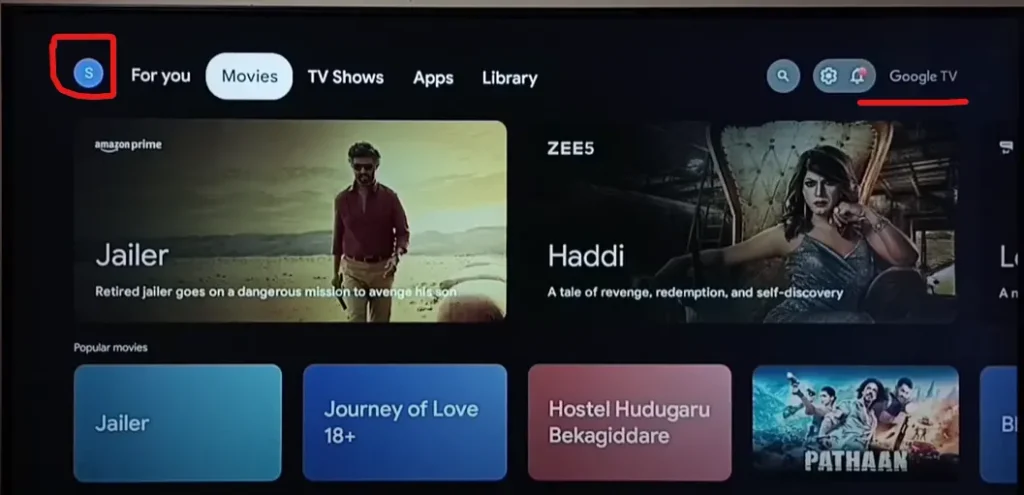
Με τη Vidaa, όλα είναι επίσης εμφανή. όταν ανοίγετε την τηλεόραση, μπορείτε να δείτε το λογότυπο ViDAA. Επίσης, αν ανοίξετε το κατάστημα εφαρμογών, θα δείτε το κατάστημα ViDaa. Για λόγους μάρκετινγκ, η Hisense σας ενημερώνει σε κάθε βήμα ότι αυτή η τηλεόραση συνοδεύεται από τηλεόραση ViDAA. Μπορείτε επίσης να δώσετε προσοχή στο χαρακτηριστικό μενού στην επάνω αριστερή γωνία, που είναι εγγενές στην τηλεόραση ViDAA.
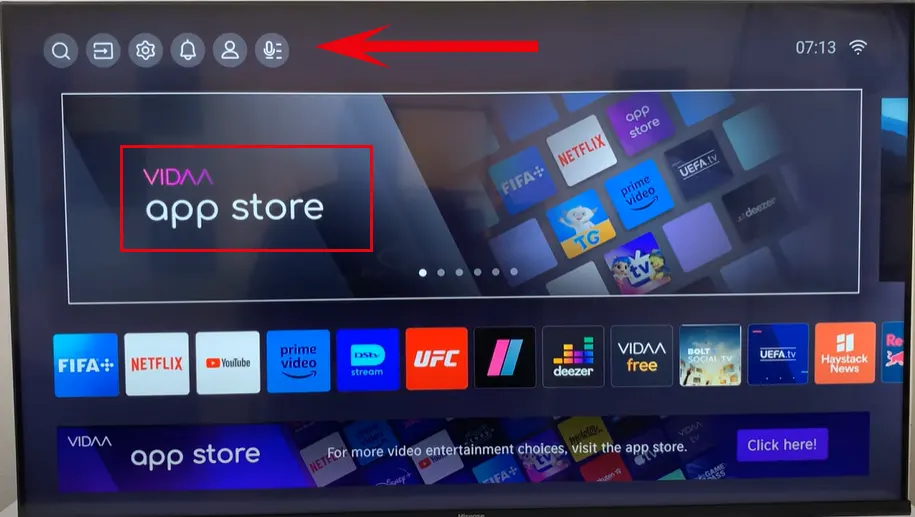
Πώς να απενεργοποιήσετε τη λειτουργία επίδειξης ή τη λειτουργία αποθήκευσης στην τηλεόραση Hisense
Εάν διαθέτετε το τηλεχειριστήριο που συνοδεύει την τηλεόραση Hisense, ακολουθήστε αυτά τα βήματα για να απενεργοποιήσετε τη λειτουργία επίδειξης ή τη λειτουργία αποθήκευσης:
Απενεργοποίηση της λειτουργίας αποθήκευσης στην τηλεόραση Hisense Roku
Με την τηλεόραση Roku, τα πράγματα είναι πολύ πιο περίπλοκα. Μπορείτε να επιλέξετε μια λειτουργία όταν ανοίγετε την τηλεόραση για πρώτη φορά. Εδώ είναι που πολλοί άνθρωποι έχουν το πρόβλημα να επιλέξουν τυχαία έναν τρόπο χρήσης σε ένα κατάστημα. Ή ήσουν τυχερός και αγόρασες μια εκθεσιακή τηλεόραση. Έτσι, στην τηλεόραση Roku, δεν μπορείτε να αλλάξετε τον τρόπο λειτουργίας μετά την πρώτη επιλογή. Για να μεταβείτε σε λειτουργία Home, επαναφέρετε την τηλεόρασή σας στις εργοστασιακές ρυθμίσεις και επιλέξτε Home mode use κατά τη ρύθμιση.
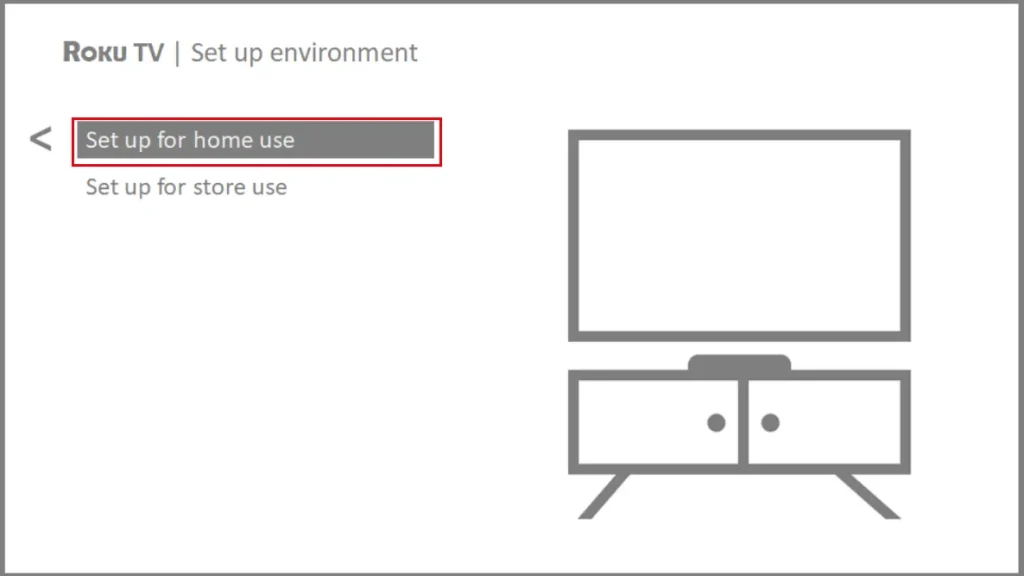
Γιατί είναι τόσο δύσκολη η αλλαγή της λειτουργίας αποθήκευσης στην τηλεόραση Hisense Roku; Οφείλεται στον περιορισμό της λειτουργικότητας της τηλεόρασης. Ορισμένα προγράμματα δεν φορτώνουν τη λειτουργία στο κατάστημα. Η λειτουργία αποθήκευσης δεν απαιτεί λογαριασμό Roku.
Ενεργοποίηση/απενεργοποίηση λειτουργίας αποθήκευσης στο Hisense Android TV
- Πατήστε το κουμπί Home στο τηλεχειριστήριο Hisense. Αυτό θα ανοίξει το μενού Android TV.
- Μεταβείτε στις “Ρυθμίσεις” χρησιμοποιώντας τα κουμπιά βέλους στο τηλεχειριστήριό σας.
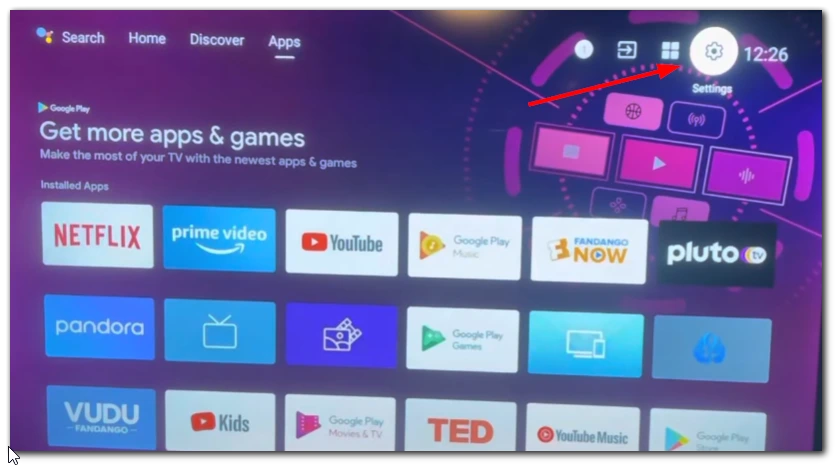
- Επιλέξτε «Προτιμήσεις συσκευής» από το μενού Ρυθμίσεις.
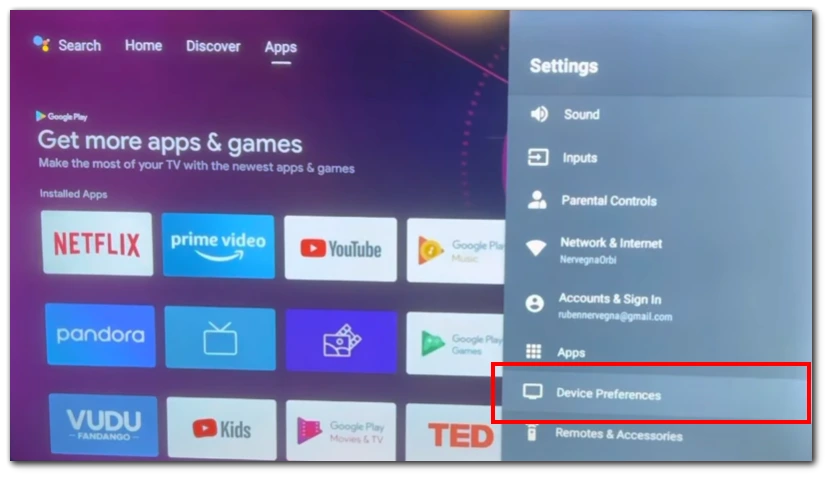
- Πατήστε «Λειτουργία χρήσης» ή «Λειτουργία» για πρόσβαση στις επιλογές λειτουργίας χρήσης.
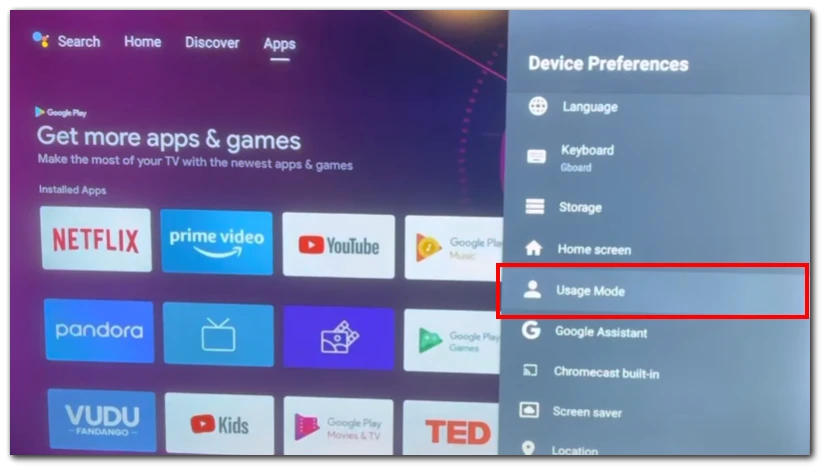
- Αλλάξτε τη λειτουργία χρήσης σε «Home Mode» επιλέγοντας την αντίστοιχη επιλογή.
- Αποθηκεύστε τις αλλαγές και βγείτε από το μενού .
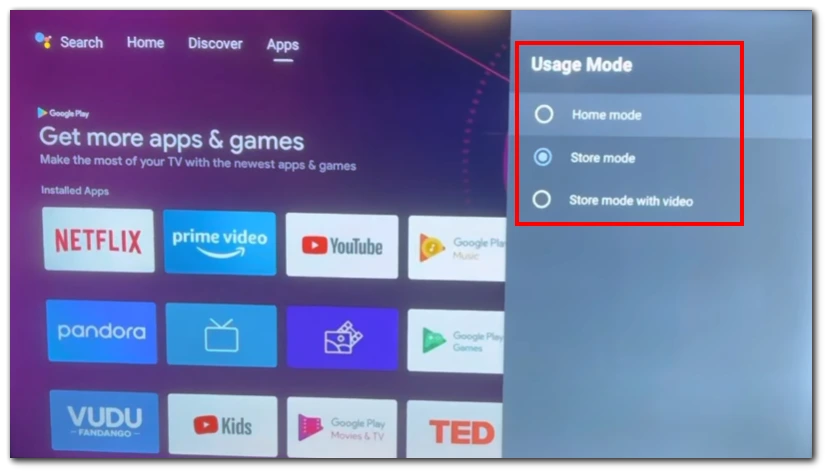
- Βεβαιωθείτε ότι η τηλεόραση δεν βρίσκεται πλέον σε λειτουργία επίδειξης ή σε λειτουργία αποθήκευσης, ελέγχοντας για τυχόν αλλαγές στο περιεχόμενο που εμφανίζεται ή πρόσβαση σε ρυθμίσεις και λειτουργίες. Η τηλεόρασή σας Hisense θα πρέπει τώρα να είναι έτοιμη για τακτική οικιακή χρήση.
Ενεργοποίηση/απενεργοποίηση λειτουργίας καταστήματος στο Hisense Google TV:
- Πατήστε το κουμπί Ρυθμίσεις στο τηλεχειριστήριο Hisense. Εάν το τηλεχειριστήριό σας δεν διαθέτει ειδικό κουμπί Ρυθμίσεις, κάντε κύλιση στην επάνω δεξιά γωνία της οθόνης και επιλέξτε το εικονίδιο Ρυθμίσεις .
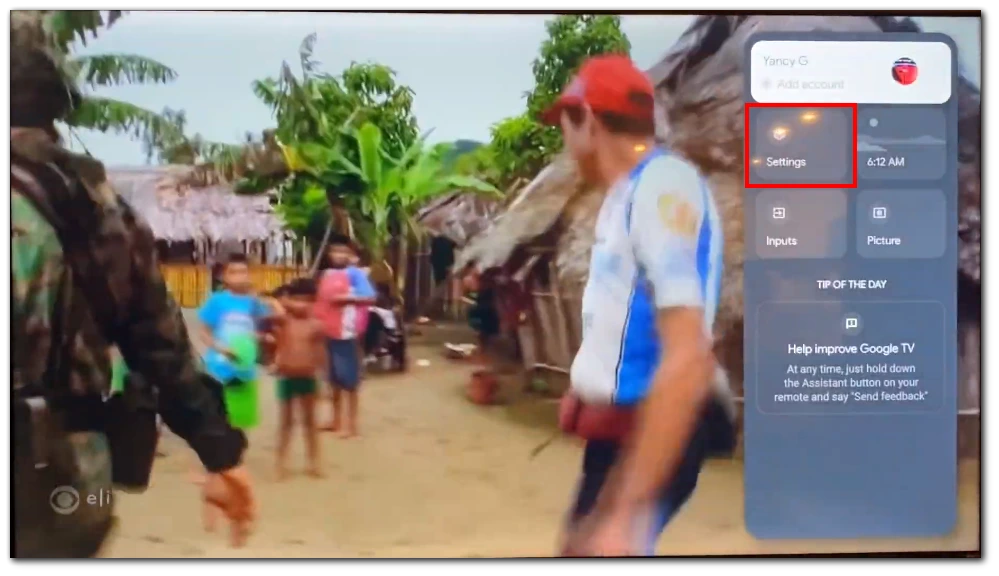
- Στο μενού Ρυθμίσεις, ανοίξτε την κατηγορία “Σύστημα” .
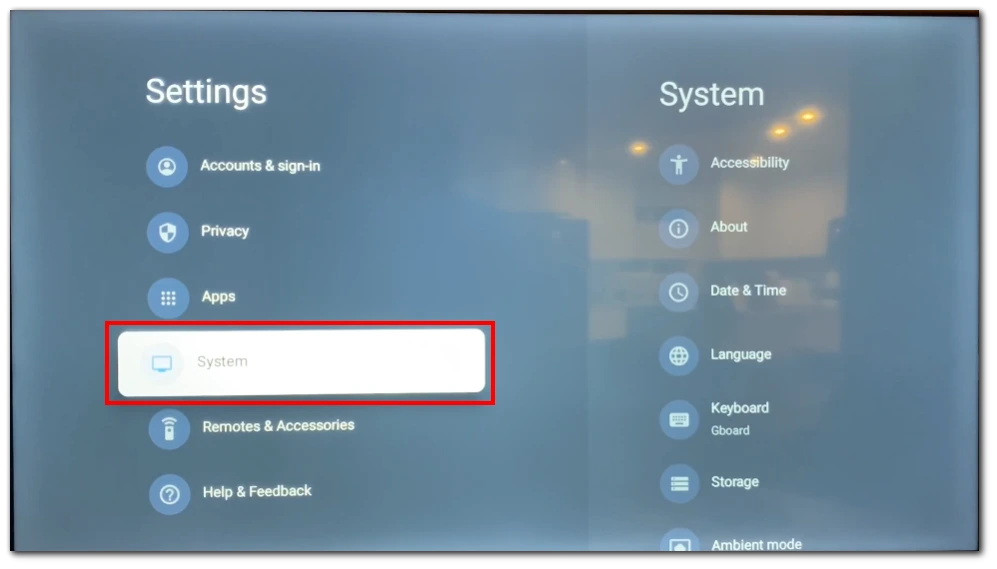
- Κάντε κλικ στο «Σύνθετο σύστημα» για να αποκτήσετε πρόσβαση σε πρόσθετες ρυθμίσεις συστήματος.
- Αναζητήστε την επιλογή για ενεργοποίηση ή απενεργοποίηση της λειτουργίας αποθήκευσης. Θα πρέπει να φέρει την ετικέτα “Λειτουργία καταστήματος”. Εναλλάξτε το διακόπτη προς τα αριστερά (γκρι) για να απενεργοποιήσετε τη λειτουργία αποθήκευσης. Εναλλάξτε το προς τα δεξιά (μπλε) για να το ενεργοποιήσετε.
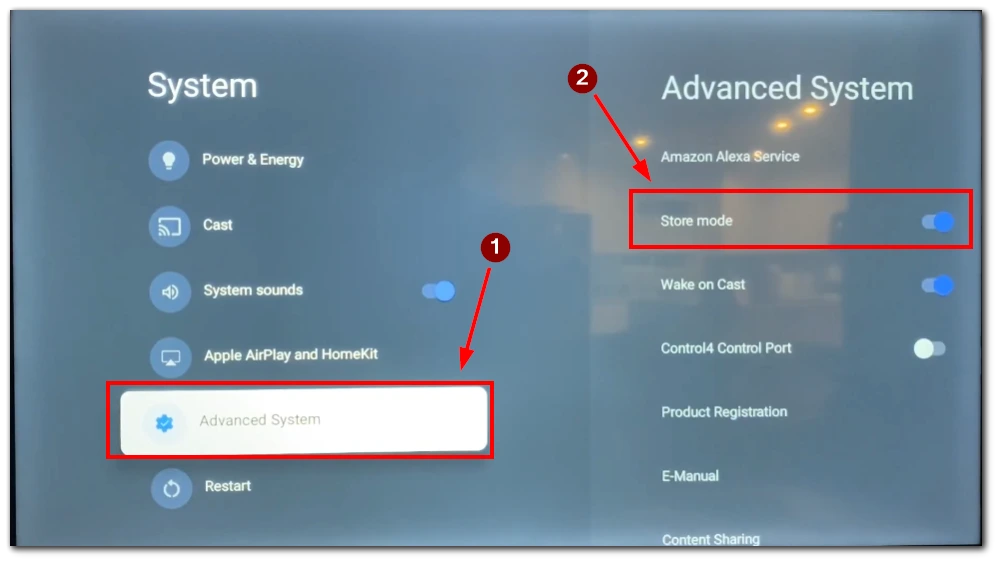
- Επιβεβαιώστε την ενέργειά σας.
Ενεργοποίηση/απενεργοποίηση λειτουργίας αποθήκευσης στο Hisense VIDAA OS:
- Εντοπίστε το κουμπί «Μενού» στο τηλεχειριστήριό σας και πατήστε το. Αυτό θα εμφανίσει το κύριο μενού της τηλεόρασης.
- Χρησιμοποιήστε τα κουμπιά βέλους (συνήθως πάνω, κάτω, αριστερά και δεξιά) στο τηλεχειριστήριο για να περιηγηθείτε στις επιλογές του μενού. Αναζητήστε την επιλογή “Ρυθμίσεις” και επιλέξτε την πατώντας το κουμπί “OK” ή “Enter”.
- Αναζητήστε την επιλογή «Σύστημα» στο μενού ρυθμίσεων. Χρησιμοποιήστε τα κουμπιά βέλους για να επισημάνετε την επιλογή και πατήστε το κουμπί “OK” ή “Enter” για πρόσβαση σε αυτήν.
- Στο επόμενο μενού, πρέπει να μεταβείτε στις “Ρυθμίσεις για προχωρημένους”.
- Στις Ρυθμίσεις για προχωρημένους, βρείτε μια επιλογή “Λειτουργία αποθήκευσης” και απενεργοποιήστε την.
- Βγείτε από το μενού ρυθμίσεων πατώντας το κουμπί «Μενού» στο τηλεχειριστήριο. Η τηλεόρασή σας Hisense θα πρέπει τώρα να είναι εκτός λειτουργίας επίδειξης ή λειτουργίας αποθήκευσης.
Σημείωση: Οι ακριβείς επιλογές μενού και οι ετικέτες των κουμπιών ενδέχεται να διαφέρουν ελαφρώς ανάλογα με το μοντέλο και την έκδοση υλικολογισμικού της τηλεόρασης Hisense. Εάν δεν μπορείτε να βρείτε τις συγκεκριμένες ρυθμίσεις που αναφέρονται παραπάνω, ανατρέξτε στο εγχειρίδιο χρήστη ή επικοινωνήστε με την υποστήριξη πελατών της Hisense για περαιτέρω βοήθεια.
Ακολουθώντας αυτά τα βήματα, μπορείτε να απενεργοποιήσετε τη λειτουργία επίδειξης ή τη λειτουργία αποθήκευσης στην τηλεόρασή σας Hisense χρησιμοποιώντας το τηλεχειριστήριο. Αυτό θα σας επιτρέψει να απολαύσετε την πλήρη λειτουργικότητα της τηλεόρασής σας στην άνεση του σπιτιού σας.
Πώς να απενεργοποιήσετε τη λειτουργία επίδειξης ή τη λειτουργία αποθήκευσης στην τηλεόραση Hisense χωρίς τηλεχειριστήριο
Εάν βρεθείτε χωρίς τηλεχειριστήριο για την τηλεόρασή σας Hisense, υπάρχουν ακόμα αρκετές επιλογές που μπορείτε να δοκιμάσετε να απενεργοποιήσετε τη λειτουργία επίδειξης ή τη λειτουργία αποθήκευσης. Εδώ είναι μερικές εναλλακτικές που μπορείτε να χρησιμοποιήσετε:
- Κουμπιά TV : Ελέγξτε εάν η τηλεόραση Hisense διαθέτει κουμπιά ελέγχου στην ίδια την τηλεόραση. Αναζητήστε κουμπιά όπως “Μενού”, “Ρυθμίσεις” ή “Λειτουργία” στον πίνακα της τηλεόρασης. Περιηγηθείτε στις επιλογές μενού χρησιμοποιώντας αυτά τα κουμπιά και προσπαθήστε να εντοπίσετε την επιλογή απενεργοποίησης της λειτουργίας επίδειξης ή της λειτουργίας αποθήκευσης.
- Τηλεχειριστήριο γενικής χρήσης : Εάν έχετε ένα τηλεχειριστήριο γενικής χρήσης που είναι συμβατό με τηλεοράσεις Hisense, μπορείτε να το χρησιμοποιήσετε ως υποκατάστατο του αρχικού τηλεχειριστηρίου. Ακολουθήστε τις οδηγίες που συνοδεύουν το τηλεχειριστήριο γενικής χρήσης για να το προγραμματίσετε για την τηλεόρασή σας Hisense. Αφού προγραμματιστεί, μπορείτε να χρησιμοποιήσετε το τηλεχειριστήριο γενικής χρήσης για να αποκτήσετε πρόσβαση στις ρυθμίσεις της τηλεόρασης και να απενεργοποιήσετε τη λειτουργία επίδειξης ή τη λειτουργία αποθήκευσης.
- Εφαρμογή για κινητά : Ορισμένοι κατασκευαστές τηλεοράσεων προσφέρουν εφαρμογές για κινητά που σας επιτρέπουν να ελέγχετε την τηλεόρασή σας χρησιμοποιώντας το smartphone ή το tablet σας. Ελέγξτε εάν το Hisense παρέχει μια εφαρμογή για κινητά για τον έλεγχο του συγκεκριμένου μοντέλου τηλεόρασης Hisense. Κατεβάστε την εφαρμογή στην κινητή συσκευή σας και συνδέστε την στο ίδιο δίκτυο Wi-Fi με την τηλεόραση Hisense. Εκκινήστε την εφαρμογή και ελέγξτε την τηλεόραση Hisense χρησιμοποιώντας ένα εικονικό τηλεχειριστήριο στο smartphone ή το tablet σας.
Ως υπενθύμιση, μπορείτε να βρείτε τα ακριβή βήματα για την απενεργοποίηση της λειτουργίας αποθήκευσης για διαφορετικές τηλεοράσεις Hisense στην παραπάνω ενότητα. Εκεί θα βρείτε τα βήματα για διαφορετικά λειτουργικά συστήματα που μπορεί να εγκατασταθούν στην τηλεόρασή σας.
Τι να κάνετε εάν η τηλεόρασή σας Hisense κόλλησε σε λειτουργία επίδειξης ή λειτουργία αποθήκευσης
Εάν η τηλεόρασή σας Hisense έχει κολλήσει στη λειτουργία επίδειξης ή στη λειτουργία αποθήκευσης, έχετε δύο βασικές επιλογές για να προσπαθήσετε να επιλύσετε το πρόβλημα: να πραγματοποιήσετε επαναφορά εργοστασιακών ρυθμίσεων ή να επικοινωνήσετε με την υποστήριξη πελατών.
- Επαναφορά εργοστασιακών ρυθμίσεων : Για να ξεκινήσετε μια επαναφορά εργοστασιακών ρυθμίσεων, μεταβείτε στο μενού της τηλεόρασης μεταβαίνοντας στις «Ρυθμίσεις» χρησιμοποιώντας είτε το τηλεχειριστήριο είτε τα κουμπιά στην ίδια την τηλεόραση. Μόλις μπείτε στο μενού ρυθμίσεων:
- Εντοπίστε την ενότητα “Υποστήριξη” και αναζητήστε την επιλογή “Επαναφορά στις εργοστασιακές προεπιλογές” . Επιλέξτε το και επιβεβαιώστε την ενέργεια πατώντας «OK» ή ένα παρόμοιο κουμπί.
- Στη συνέχεια, η τηλεόραση θα ξεκινήσει τη διαδικασία επαναφοράς εργοστασιακών ρυθμίσεων , η οποία μπορεί να διαρκέσει μερικά λεπτά για να ολοκληρωθεί.
- Μόλις ολοκληρωθεί η επαναφορά, θα πρέπει να δείτε την αρχική οθόνη ρύθμισης, που υποδεικνύει ότι η τηλεόρασή σας έχει επανέλθει στις αρχικές της ρυθμίσεις. Κατά την αρχική ρύθμιση, βεβαιωθείτε ότι έχετε επιλέξει τη λειτουργία «Αρχική» αντί για τη λειτουργία «Αποθήκευση» όταν παρουσιάζονται οι δύο επιλογές.
- Επικοινωνήστε με την υποστήριξη πελατών : Εάν η επαναφορά εργοστασιακών ρυθμίσεων δεν επιλύσει το πρόβλημα, συνιστάται να επικοινωνήσετε με την υποστήριξη πελατών της Hisense. Μπορείτε να επικοινωνήσετε μαζί τους μέσω ενός αιτήματος υποστήριξης στον ιστότοπό τους . Όταν επικοινωνείτε με την υποστήριξη πελατών, εξηγήστε το πρόβλημα που αντιμετωπίζετε και αναφέρετε τα βήματα που έχετε ήδη κάνει, συμπεριλαμβανομένης της επαναφοράς εργοστασιακών ρυθμίσεων. Η ομάδα υποστήριξης πελατών θα παράσχει περαιτέρω οδηγίες και βήματα αντιμετώπισης προβλημάτων για το μοντέλο της τηλεόρασής σας. Μπορούν επίσης να προσφέρουν πρόσθετες λύσεις ή να κανονίσουν περαιτέρω βοήθεια εάν είναι απαραίτητο.
Θυμηθείτε να συμβουλευτείτε το εγχειρίδιο χρήσης της τηλεόρασής σας ή να επισκεφτείτε τον ιστότοπο υποστήριξης της Hisense για οποιεσδήποτε συγκεκριμένες οδηγίες ή πρόσθετες πληροφορίες σχετικά με το μοντέλο της τηλεόρασής σας.









